Skal du bruge Windows 10 Insider-eksempler?

Ved at skifte til Insider Preview-bygger fra Windows 10 får du de seneste ændringer og funktioner før andre Windows-brugere. Du får dog også nye fejl. Her er, hvad der kører en Insider Preview, faktisk.
Vi anbefaler generelt ikke at skifte til Windows 10's Insider Previews på din hovedcomputer eller enhver pc, du afhænger af den faktiske stabilitet fra. hvis du er nysgerrig efter at få et glimt af fremtiden og give feedback, anbefaler vi at køre Insider Previews i en virtuel maskine eller på en sekundær pc.
Microsoft tilbyder tre forskellige "ringe" til at vælge fra
RELATERET: Sådan bliver du en Windows Insider og test New Windows 10 Egenskaber
Insider Preview bygger giver dig de nyeste Windows 10-funktioner, før de er klar til offentligheden. Insider Preview bygger har de nyeste funktioner og ændringer, men de er heller ikke helt stabile. Microsoft udgiver disse igangværende opbygninger til "Windows Insiders." Disse "Insiders" kan teste disse bygger og rapportere fejl, de oplever, og give andre feedback.
Der er flere forskellige Insider "ringe" at vælge imellem: den hurtige ring, langsom ring og frigivelse af forhåndsvisning ring. De kaldes ringe, fordi bygningerne starter ved den hurtige ring, inden de går ud til den langsomme ring.
Den hurtige ring får de mest regelmæssige opdateringer og tilbyder den nyeste software. det vil også være den mindst testede og den mest ustabile. Dette er den mest risikable ring at vælge.
Nogle bygninger vil lejlighedsvis gøre det fra hurtigringen til langsom ring. Ikke hver bygning vil gøre det fra den hurtige ring til den langsomme ring, da bygninger, der når langsomringen, skal være mere testede og stabile. Dette er en sikrere indsats, men vi har stadig oplevet flakiness med Slow ring builds.
Der er også nu en "Release Preview" ring, du kan vælge. Dette vil aldrig opdatere dig til en ny "build" af Windows 10. I stedet giver den bare hurtig adgang til grundlæggende Windows-opdateringer, drivere og opdateringer til Microsoft-programmer fra Windows Store. Det er mindre risikabelt, men du får faktisk ikke adgang til den næste opbygning af Windows 10 Microsoft udvikler.
Hvordan Buggy er disse bygget? Det afhænger af
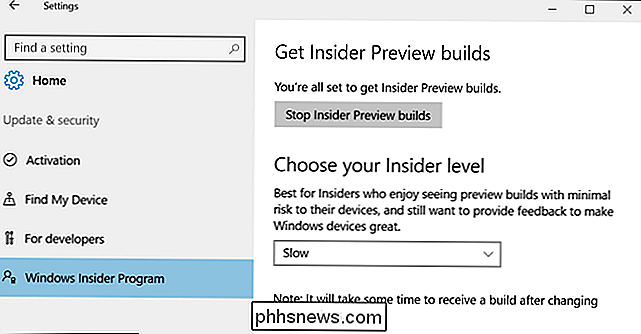
Når man overvejer at bruge et ustabilt operativsystem, er det vigtigt at indse, hvad "buggy" faktisk betyder. Det betyder ikke bare, at de nye funktioner ikke virker ordentligt. Det betyder, at Windows selv kan have alvorlige fejl. Disse fejl kan gøre dine desktop-programmer ikke virker korrekt, eller forårsage, at visse hardware ikke fungerer som forventet. Windows selv kan fryse eller crash. Grundlæggende operativsystemkomponenter som Explorer-skærmskalmen og startmenuen kan opleve problemer. De nøjagtige problemer afhænger af hvilken konstruktion du kører, hvilken hardware du har på din pc, og hvilke programmer du bruger.
Bugginessniveauet har tendens til at svinge over tid. I øjeblikket arbejder Microsoft på polering af jubilæumsopdateringen. Insider Preview bygger synes meget stabilere end de gjorde for nogle måneder siden. Efter at jubilæumsopdateringen lanceres, vil Insider Preview-bygger sandsynligvis blive buggy igen, da Microsoft arbejder på den næste store opdatering. Så du er også i frigivelsescyklussen.
Du må muligvis geninstallere Windows for at komme tilbage til stabile bygninger
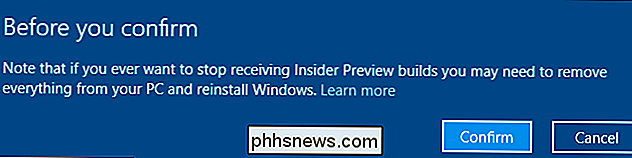
Det er nemt at vælge Insider Preview builds. Du skal bare skifte indstillingen i appen Indstillinger , vælg en ring, og vent lidt for den nye bygning, der skal leveres over Windows Update. Enhver kan blive en "Windows Insider" gratis med en Microsoft-konto og et par klik.
Men hvis du nogensinde vil forlade en Insider Preview-ring, kan du have nogle problemer. Der er ingen garanti for, at du kan nedgradere fra en Insider Preview-ring til en ældre stabil bygning. Der er en måde at midlertidigt nedgradere til en tidligere build, hvis du oplever et problem, men denne mulighed er midlertidig. Du skal ofte geninstallere Windows 10 på din pc eller gendanne fra en disk backup - hvis du vil gå tilbage.
Dette er en af de store grunde, vi virkelig ikke anbefaler at opgradere en pc, du rent faktisk bruger til Insider Preview builds. Det er for svært at nedgradere, hvis du oplever et problem.
Gode grunde til opgradering
Der er gode grunde til, at nogle mennesker kan bruge Insider Preview-bygger af Windows 10, selvfølgelig. Du vil måske teste de nyeste builds for at kontrollere fejl og give din feedback til Microsoft via Feedback-appen. Det er det, Microsoft håber på - mange mennesker skal bruge disse bygger og fungere som en fri hær af kvalitetssikringsprøvere.
Du vil måske også få hænderne på de nyeste funktioner og ændringer, inden de når et bredere publikum. Det er det, vi bruger dem til her på How-To Geek, så vi kan se på og skrive om-de seneste ændringer i Windows 10, mens de stadig er i udvikling.
Hvis du er en udvikler, vil du måske at teste nye Windows-funktioner, før de bliver stabile - for eksempel Microsofts Win32-til-UWP-programkonverter, vil officielt starte med udgivelsen af jubilæumsopdateringen.
Opgrader kun din hovedcomputer
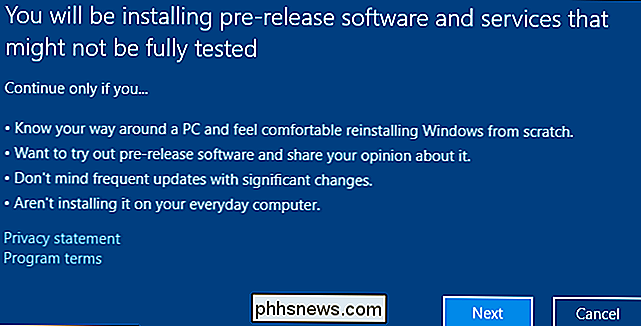
Skal du bruge Insider Preview bygger? Det er op til dig. Vi anbefaler ikke at opgradere din hovedcomputer, eller en hvilken som helst pc, du rent faktisk er afhængig af, for at få tingene færdige. Vi har eksperimenteret med at køre Windows 10s Insider Preview bygger på vores hovedcomputere, og det fungerede ikke godt med de ulige fejl, der kan opstå under udviklingen af Windows 10.
Men hvis du har en pc, der ligger rundt at du ikke behøver noget andet, og ikke har noget imod, at softwaren er potentielt ustabil, kan du opgradere den til Insider Preview-bygningen, hvis du er nysgerrig.
Endnu bedre, installer Windows 10 i en virtuel maskine -for eksempel ved hjælp af VirtualBox-på din eksisterende computer. Du kan derefter opgradere til Insider Preview bygger inden for den virtuelle maskine, så du kan spille med den nyeste software uden at din computer er i fare for fejl. Efter alt behøver du ikke engang en produktnøgle til at installere Windows 10 i den virtuelle maskine, hvilket er meget nyttigt til test.
Billedkredit: Microsoft

Sådan ændres standardfonte i din webbrowser
Mens du ændrer browserens skrifttype, er det måske ikke det mest presserende problem, nogle gange er det sjovt at lave en ændring. Derfor skal vi lære dig hvordan du ændrer standard skrifttypen i Google Chrome, Mozilla Firefox og Internet Explorer. Bemærk: Instruktionerne til Chrome og Firefox skal fungere i ethvert operativsystem.

Sådan bruger du Emoji på din smartphone eller pc
Mens emoji har været stor i Japan i mange år (det stammer derfra), har det kun været noget for nylig, at det er kommet til Nord Amerika, og fanger mange overraskende og efterlader dem at spørge: "Hvad er det emoji?" For at være klar er emoji ikke det samme som humørikoner. Emoticons (emotion + icon) er brugeroprettede symboler, som alle kan skrive ud.


